O Google Meet é uma plataforma de videoconferência popular e fácil de usar que tem sido cada vez mais utilizada desde o início da pandemia.
Com a necessidade crescente de se trabalhar e estudar em casa, o Google Meet se tornou uma ferramenta fundamental para manter a comunicação e colaboração em equipe.
Se você é novo no Google Meet ou gostaria de aprender mais sobre como usá-lo, este guia completo é para você.
Vamos apresentar o Google Meet e todas as suas funcionalidades, desde como criar uma reunião até como compartilhar apresentações e muito mais.
Vamos também explorar as diferenças entre as versões gratuita e paga, bem como como instalar e acessar o Google Meet em diferentes dispositivos. Vamos começar!
Como usar o Google Meet
Para usar o Google Meet, você precisará ter uma conta do Google. Se você já usa o Gmail ou o Google Drive, então provavelmente já tem uma conta do Google. Se não, você pode criar uma facilmente. Depois de criar sua conta do Google, você pode acessar o Google Meet e começar a criar suas reuniões.
1. Como acessar o Google Meet
- Para acessar o Google Meet, você pode ir diretamente ao site meet.google.com ou acessá-lo a partir de sua conta do Google, clicando no botão “Aplicativos” no canto superior direito da página.
- Se você estiver em um dispositivo móvel, pode baixar o aplicativo do Google Meet na loja de aplicativos do seu dispositivo.
2. Como criar uma reunião
- Depois de acessar o Google Meet, clique no botão “Nova reunião” para criar uma nova reunião ou digite o código de uma reunião já existente para participar.
- É possível também programar uma reunião futura por meio do Google Agenda, que automaticamente criará um link para a reunião.
3. Como convidar pessoas para uma reunião
- Para convidar pessoas para uma reunião, você pode compartilhar o link de convite gerado automaticamente quando a reunião é criada.
- Também é possível convidar pessoas por meio do Google Agenda, compartilhando a reunião com os participantes por e-mail.
4. Como usar recursos básicos, como áudio, vídeo e bate-papo
- Durante uma reunião, você pode ativar ou desativar sua câmera e microfone conforme necessário, clicando nos botões correspondentes na tela.
- Você também pode usar o recurso de bate-papo para enviar mensagens para outros participantes da reunião.
5. Como compartilhar tela e apresentações
- Se você precisa compartilhar sua tela ou uma apresentação, clique no botão “Compartilhar tela” e escolha a opção desejada.
- Você também pode compartilhar apresentações diretamente do Google Drive ou do seu computador.
6. Como usar o Google Meet em dispositivos móveis
- No aplicativo do Google Meet, você pode criar e participar de reuniões, assim como em sua versão web.
- Algumas opções, como compartilhar a tela, podem ser um pouco diferentes em dispositivos móveis, então é importante se familiarizar com a interface antes de usá-la para uma reunião importante.
Agora que você sabe como acessar, criar e gerenciar uma reunião no Google Meet, vamos explorar as diferenças entre as versões gratuita e paga na próxima seção.
Google Meet gratuito vs. Google Meet pago
O Google Meet é uma ferramenta de videoconferência amplamente utilizada que oferece recursos de alta qualidade para reuniões online. Mas você sabia que existem diferenças entre a versão gratuita e paga do Google Meet?
☑ Google Meet gratuito
- O Google Meet gratuito oferece muitos recursos úteis para a realização de reuniões online, incluindo a possibilidade de fazer chamadas de vídeo com até 100 participantes e duração máxima de 60 minutos.
- Alguns recursos do Google Meet gratuito incluem legendas automáticas, opções de layout de exibição de vídeo e bate-papo em tempo real.
☑ Google Meet pago
- O Google Meet pago, também conhecido como Google Workspace, oferece recursos mais avançados para equipes e empresas que precisam de mais flexibilidade e controle em suas reuniões online.
- Alguns recursos exclusivos do Google Meet pago incluem a possibilidade de realizar reuniões com até 250 participantes e duração ilimitada, gravação de reuniões, transmissão ao vivo e controle de acesso aos recursos.
Qual é a melhor opção para você?
- A escolha entre o Google Meet gratuito e pago depende das necessidades da sua equipe ou empresa. Se você precisa realizar reuniões online com mais de 100 participantes ou se sua equipe precisa de recursos mais avançados, o Google Meet pago pode ser a melhor opção.
- No entanto, se você está procurando uma solução simples e gratuita para reuniões online com menos de 100 participantes, o Google Meet gratuito é uma opção excelente.
Independentemente da versão que você escolher, o Google Meet é uma ferramenta poderosa para colaboração e comunicação em equipe. Agora, vamos explorar como você pode acessar a versão paga do Google Meet na próxima seção.
Como acessar o Google Meet pago
Se você precisa de recursos mais avançados para suas reuniões online, pode ser interessante considerar a versão paga do Google Meet, conhecida como Google Workspace. Veja como acessá-lo:
-
Visite a página do Google Workspace
- Acesse a página oficial do Google Workspace (anteriormente conhecido como G Suite) em seu navegador.
- Clique em “Iniciar avaliação gratuita” para começar.
-
Escolha o plano adequado
- O Google Workspace oferece vários planos com diferentes recursos e preços.
- Escolha o plano que melhor atenda às necessidades da sua equipe ou empresa.
-
Adicione informações de pagamento
- Depois de selecionar seu plano, você precisará adicionar informações de pagamento para confirmar sua assinatura.
- O Google Workspace oferece várias opções de pagamento, incluindo cartão de crédito e débito, transferência bancária e pagamento por boleto.
-
Acesse o Google Meet pago
- Após confirmar a assinatura, você terá acesso aos recursos exclusivos do Google Meet pago, incluindo a possibilidade de fazer chamadas de vídeo com até 250 participantes e duração ilimitada, gravação de reuniões, transmissão ao vivo e controle de acesso aos recursos.
Lembre-se de que o Google Meet gratuito ainda oferece muitos recursos úteis para a realização de reuniões online, e pode ser uma opção excelente para equipes menores e reuniões menos complexas. No entanto, se você precisar de recursos mais avançados e maior flexibilidade para suas reuniões online, a versão paga do Google Meet pode ser a melhor opção para você.
Como usar o Google Meet ilimitado
Para ter acesso ao Google Meet ilimitado, você precisa ter uma assinatura do Google Workspace Enterprise.
Esta versão do Google Meet oferece recursos avançados para grandes empresas, incluindo a possibilidade de fazer chamadas de vídeo com até 250 participantes, transmissão ao vivo, gravação de reuniões, controle de acesso aos recursos e muito mais.
Se sua empresa ou organização já tem uma assinatura do Google Workspace Enterprise, veja como usar o Google Meet ilimitado:
-
Acesse o Google Meet
- Faça login em sua conta do Google Workspace Enterprise e acesse o Google Meet.
- Certifique-se de ter acesso à conta de administrador, pois alguns recursos podem exigir permissão especial.
-
Crie uma nova reunião
- Clique em “Nova reunião” para criar uma nova chamada de vídeo.
- Adicione um título e uma descrição para a reunião, se necessário.
- Escolha a data e o horário da reunião e selecione os participantes.
-
Inicie a reunião
- Quando estiver pronto para iniciar a reunião, clique em “Iniciar reunião”.
- Os participantes receberão um convite por e-mail com um link para participar da reunião.
-
Use os recursos avançados
- Durante a reunião, você terá acesso a recursos avançados, como compartilhamento de tela, gravação de reunião, transmissão ao vivo, controle de acesso aos recursos e muito mais.
- Certifique-se de explorar todos os recursos disponíveis para aproveitar ao máximo sua reunião.
Lembre-se de que a versão ilimitada do Google Meet é destinada a grandes empresas e organizações que precisam de recursos avançados para suas reuniões online.
Se sua equipe é menor ou se você não precisa de todos esses recursos, a versão gratuita do Google Meet pode ser suficiente para suas necessidades.
Conclusão
O Google Meet é uma ferramenta útil para fazer reuniões online com colegas de trabalho, amigos e familiares.
Com recursos avançados, como compartilhamento de tela, gravação de reunião e legendas ao vivo, o Google Meet pode ser uma ótima opção para quem precisa se comunicar virtualmente.
A versão gratuita do Google Meet é uma excelente escolha para equipes menores ou para quem precisa fazer reuniões online ocasionais. No entanto, se sua empresa precisa de recursos avançados, considere atualizar para uma assinatura paga do Google Workspace Enterprise para ter acesso ao Google Meet ilimitado.
Esperamos que este guia tenha ajudado você a entender melhor o que é o Google Meet e como usá-lo para fazer reuniões online.
Com essas dicas, você pode aproveitar ao máximo todas as funcionalidades oferecidas pelo Google Meet. Agora, é só marcar aquela reunião virtual e começar a se comunicar com mais facilidade!
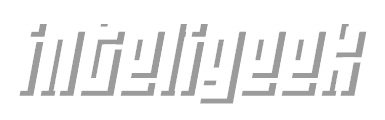
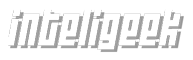





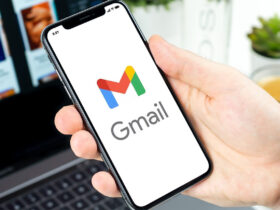
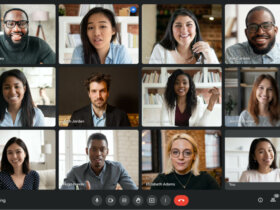
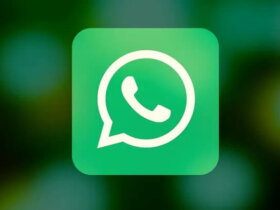
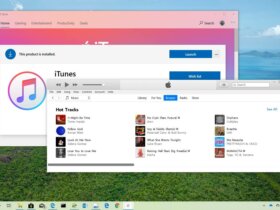
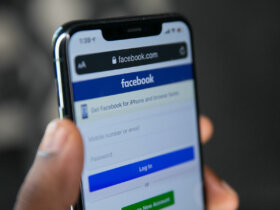
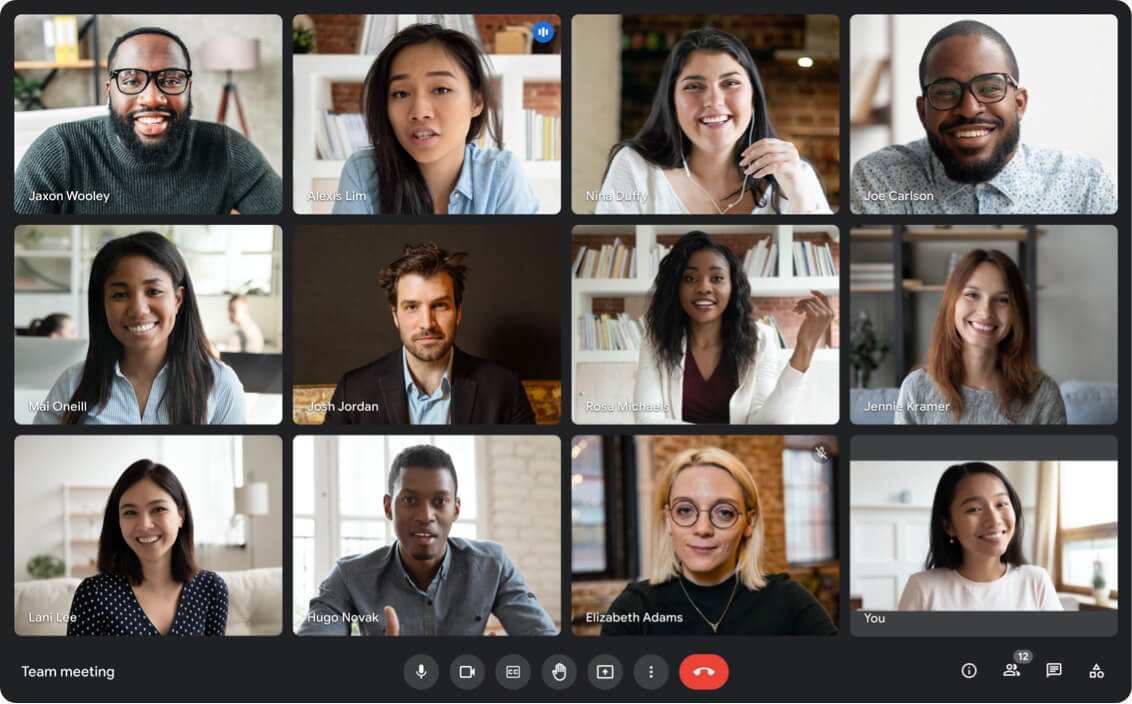

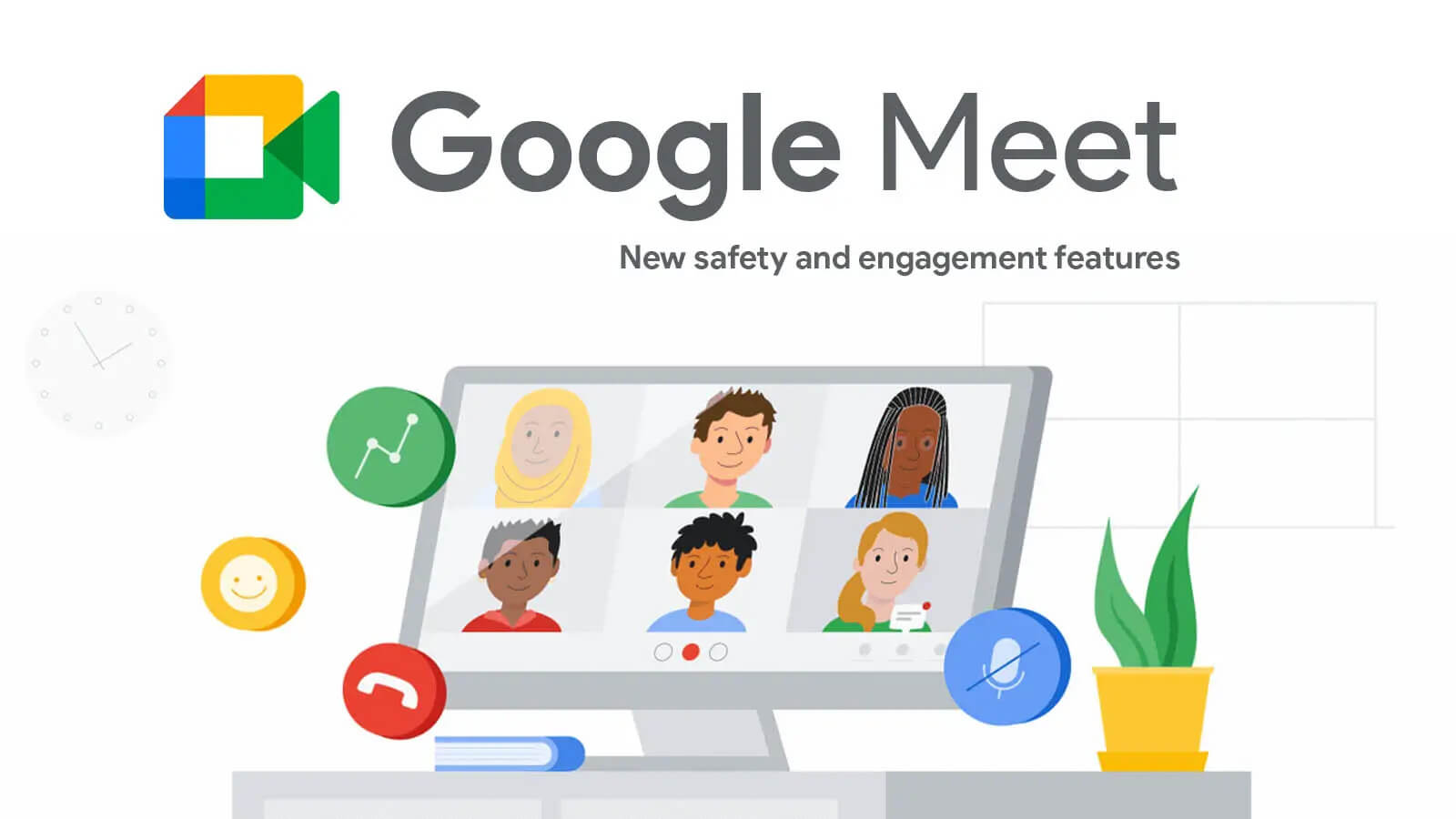
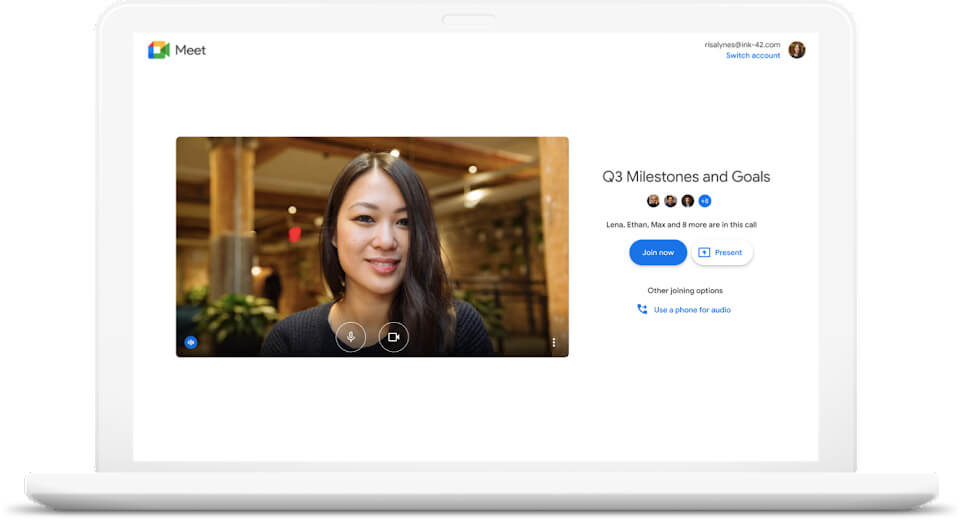
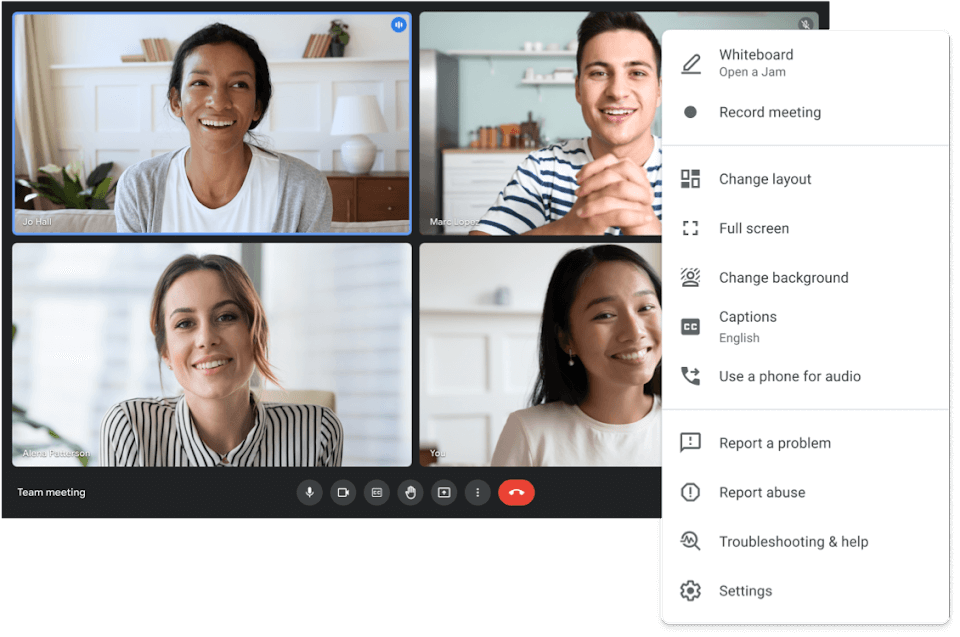
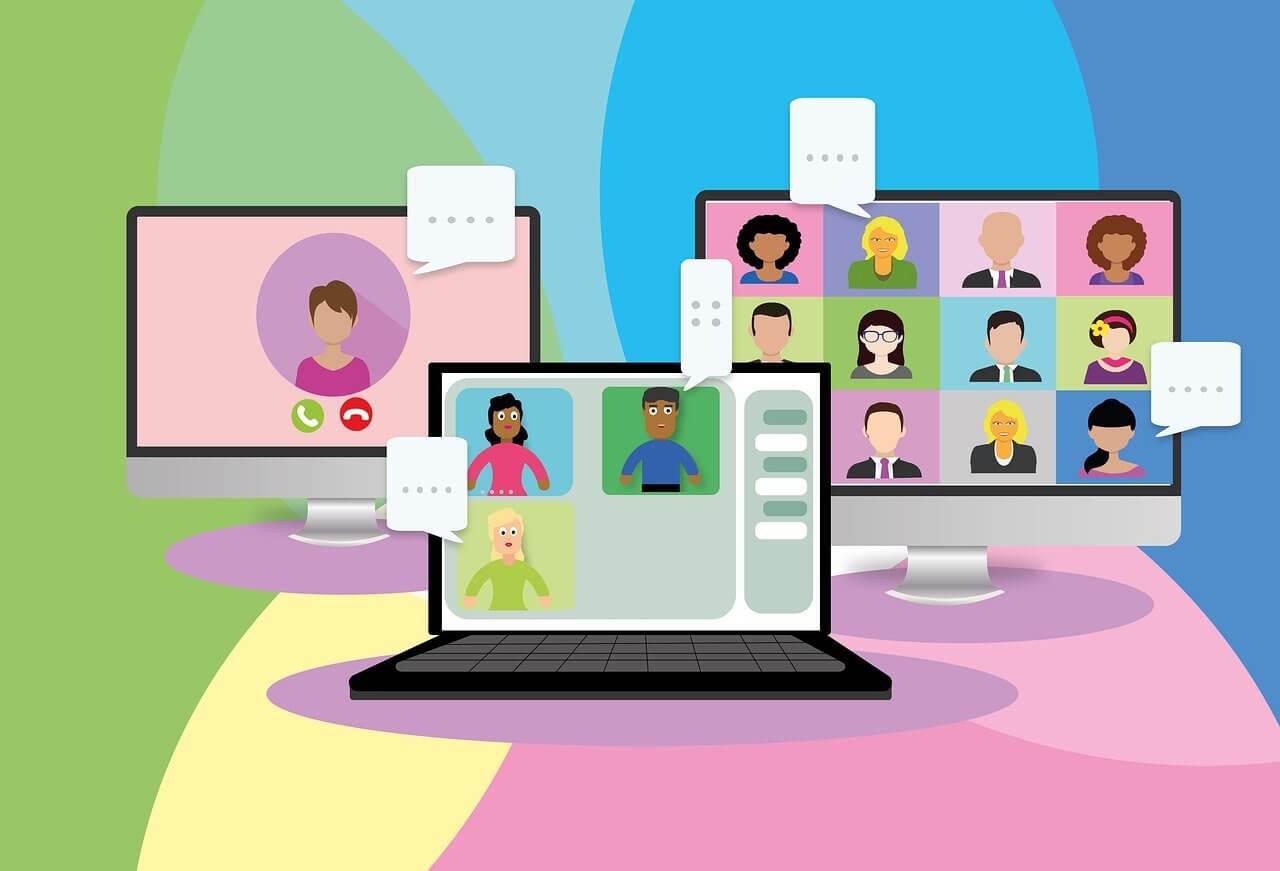
Deixe seu comentário